怎么将文档转成在线文档? 钉钉将本地文档转为在线文档的技巧
发布时间:2024-01-19 15:19:33 作者:佚名  我要评论
我要评论
本地文档想要转换成钉钉在线文档,该怎么操作呢?今天我们就来看看钉钉将本地文档转为在线文档的方法
钉钉软件可以帮助用户们创建各种格式的在线文档之外,还可以选择将本地文档上传并将其转换为在线文档进行编辑,但是也有不少的用户们在询问钉钉将本地文档转为在线文档怎么操作?下面就让本站来为用户们来仔细的介绍一下钉钉将本地文档转为在线文档的方法吧。
钉钉将本地文档转为在线文档的方法
方法一:
1、我们在电脑中点击打开钉钉软件,然后在钉钉页面中打开“文档”选项。

2、在文档页面中,我们点击打开“上传”选项,然后在下拉列表中点击“上传文件”选项。

3、在文件夹页面中,我们选中需要转换的文档,打开该文档,然后等待上传完成,再点击“查看”选项。

4、进入文档的查看页面之后,我们在该页面右上角打开“编辑”工具,然后在下拉列表中点击“转为钉钉文档”选项。

5、最后我们在“转为钉钉文档到”弹框中确定好文档位置,再点击“确定转换”选项即可。

方法二:
在钉钉知识库中,点击左上角「新建」,点击「导入在线文档」,选择从「本地文件」或「本地文件夹」中选择即可将本地文档转为在线文档。

以上就是钉钉将本地文档转为在线文档的技巧,希望大家喜欢,请继续关注脚本之家。
相关推荐:
相关文章
 钉钉是一款通讯、协同的免费移动办公平台,支持手机端、PC端等多端同步,使沟通更加高效安全,下面跟着小编来学习在这里怎么进行网络监测吧2023-01-19
钉钉是一款通讯、协同的免费移动办公平台,支持手机端、PC端等多端同步,使沟通更加高效安全,下面跟着小编来学习在这里怎么进行网络监测吧2023-01-19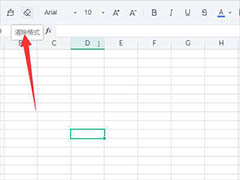 钉钉在线文档表格怎么清除格式?钉钉在线文档中的表格设置的样式,想要清除样式,该怎么操作呢?下面我们就来看看钉钉文档清除单元格式的技巧2022-12-20
钉钉在线文档表格怎么清除格式?钉钉在线文档中的表格设置的样式,想要清除样式,该怎么操作呢?下面我们就来看看钉钉文档清除单元格式的技巧2022-12-20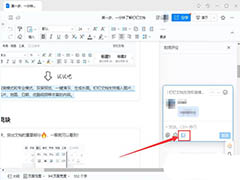 钉钉文档评论如何插入图片?钉钉对文档进行评论的时候,想要进行图文评论,该怎么操作呢?下面我们就来看看钉钉文档审批插入图片的技巧2022-12-20
钉钉文档评论如何插入图片?钉钉对文档进行评论的时候,想要进行图文评论,该怎么操作呢?下面我们就来看看钉钉文档审批插入图片的技巧2022-12-20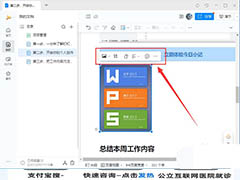 钉钉在线文档怎么插入图片?文档中需要图片,该怎么添加图片呢?下面我们就来看看钉钉文档导入图片并编辑的方法2022-12-20
钉钉在线文档怎么插入图片?文档中需要图片,该怎么添加图片呢?下面我们就来看看钉钉文档导入图片并编辑的方法2022-12-20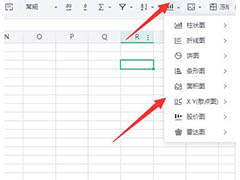 钉钉在线文档数据怎么做成数据图?钉钉在线文档数据表想要生成数据图,方便查看,该怎么操作呢?下面我们就来看看钉钉文档插入数据图的方法2022-12-20
钉钉在线文档数据怎么做成数据图?钉钉在线文档数据表想要生成数据图,方便查看,该怎么操作呢?下面我们就来看看钉钉文档插入数据图的方法2022-12-20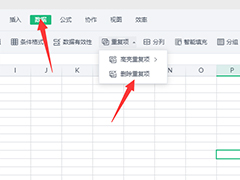
钉钉怎么表格批量删除重复项? 钉钉在线文档删除重复数值的技巧
钉钉怎么表格批量删除重复项?钉钉表格中有很多重复数据,想要删除重复数据,该怎么操作呢?下面我们就来看看钉钉在线文档删除重复数值的技巧2022-12-16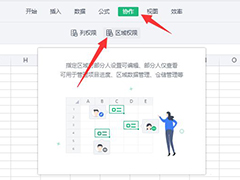 钉钉文件怎么设置编辑权限?钉钉中创建的文档,想要设置权限,只读或者可以编辑,该怎么设置呢?下面我们就来看看钉钉在线文档编辑权限设置技巧2022-12-16
钉钉文件怎么设置编辑权限?钉钉中创建的文档,想要设置权限,只读或者可以编辑,该怎么设置呢?下面我们就来看看钉钉在线文档编辑权限设置技巧2022-12-16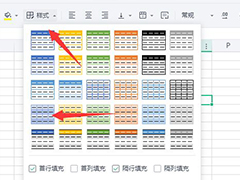 钉钉在线文档表格样式怎么调?钉钉中创建的在线文档,想要设置表格样式,该怎么设置呢?下面我们就来看看钉钉表格样式的设置方法2022-12-16
钉钉在线文档表格样式怎么调?钉钉中创建的在线文档,想要设置表格样式,该怎么设置呢?下面我们就来看看钉钉表格样式的设置方法2022-12-16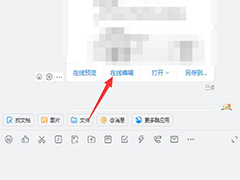 钉钉在线文档怎么冻结窗口?钉钉app中创建的表格想要冻结表格,该怎么创建呢?下面我们就来看看钉钉在线表格冻结窗口的技巧2022-12-16
钉钉在线文档怎么冻结窗口?钉钉app中创建的表格想要冻结表格,该怎么创建呢?下面我们就来看看钉钉在线表格冻结窗口的技巧2022-12-16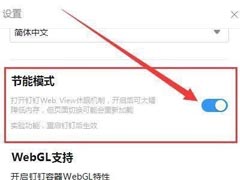 钉钉是专为企业打造的一个专业通讯、协同办公平台,搭配全新智能办公硬件,让数千万企业提前进入到云和移动办公时代,下面来看看钉钉怎么开启节能模式吧2022-12-02
钉钉是专为企业打造的一个专业通讯、协同办公平台,搭配全新智能办公硬件,让数千万企业提前进入到云和移动办公时代,下面来看看钉钉怎么开启节能模式吧2022-12-02


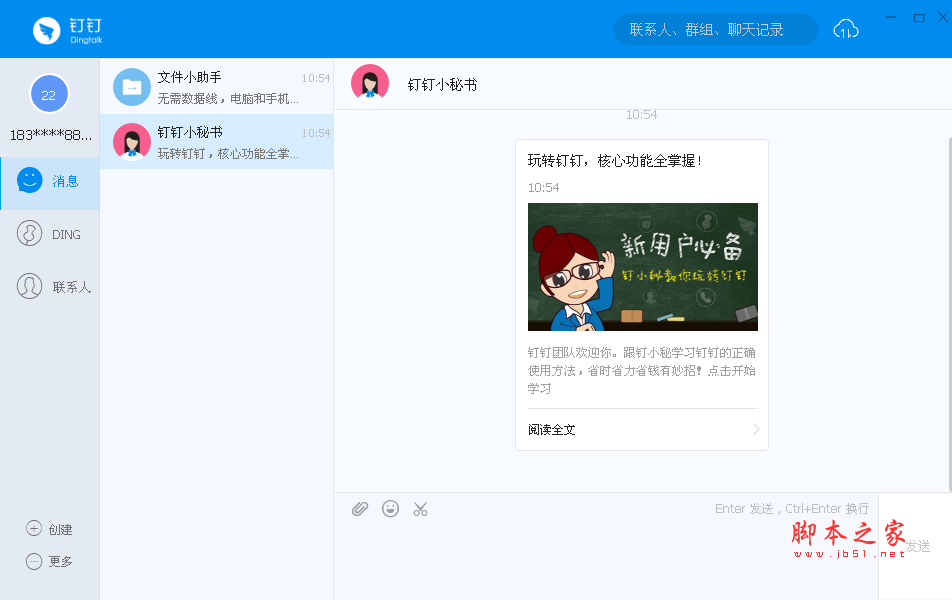

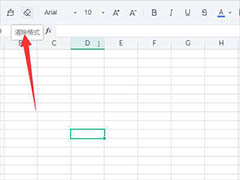
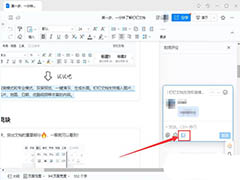
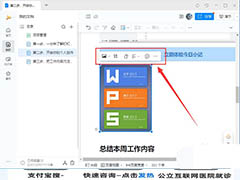
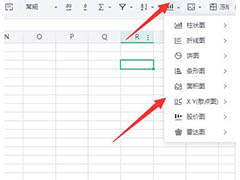
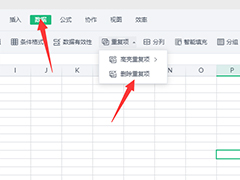
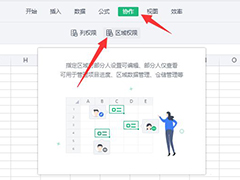
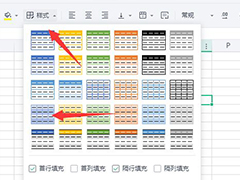
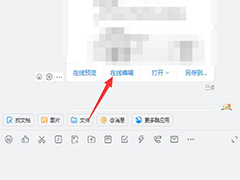
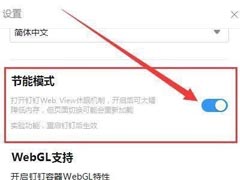
最新评论